En sandkasse betyr ganske enkelt en måte å kjøre et program i et miljø som skiller det fra vertsoperativsystemet. Det er flere måter å sandkasse et program på. Den ene er å bruke virtuell maskinvare som VirtualBox som kjører programmer i et virtuelt operativsystem. En annen måte er å virtualisere det virkelige operativsystemet ditt midlertidig, så eventuelle endringer som blir gjort, blir kastet etter omstart. Du kan også portabelisere programmer for å isolere eventuelle endringer de gjør fra vertssystemet.
Et annet enkelt alternativ er å sandkasse et program på forespørsel, så bare det programmet er isolert, slik at resten av systemet ditt ikke blir påvirket. Da kan du ganske enkelt tømme sandkassen når du er ferdig med å skylle innholdet i den. Bortsett fra å være isolert fra potensiell skade forårsaket av sandkasseprogramvaren, er det også et utmerket forsøk før du installerer alternativet for å holde systemet ditt rent fra uønskede fil- og registerendringer.
Her lister vi opp 4 gratis applikasjoner som kan sandkasse programmer du ønsker å isolere fra ditt operativsystem. Dessverre brukte det populære Avast Free Antivirus et dedikert sandkassealternativ, men det er nå bare tilgjengelig i betalte versjoner av programvaren. Alle programmene nedenfor ble testet i Windows 7 og 10 64-bit. 1. Sandkasse
Sandboxie er det mest populære og kjente programmet av denne typen og brukes ofte av avanserte brukere for å teste programvarens oppførsel. Selv om Sandboxie er shareware, kan det brukes fritt etter 30 dager med et tidsbestemt nagvindu ved lansering. Funksjoner deaktivert i den uregistrerte versjonen inkluderer tvungne programmer og mapper, tvinger nettlesere til å kjøre i sandkassen og også bare en sandkasse kan brukes samtidig.

Under installasjonen opprettes en "Sandboxed Web Browser" desktop snarvei som kjører din standard nettleser i sandkassen. For å kjøre et annet program eller snarvei, høyreklikk på det og velg "Kjør sandkasse" fra hurtigmenyen (eller "Send til" -menyen) eller åpne Sandboxie GUI og slipp programmet på vinduet. Skuffikonet> StandardBox-meny har ekstra alternativer for å sandkasse standard e-postklient, sandkasse Windows Utforsker, bla gjennom et program eller åpne en tilpasset mini-startmeny der du kan velge hvilket program du vil ha.
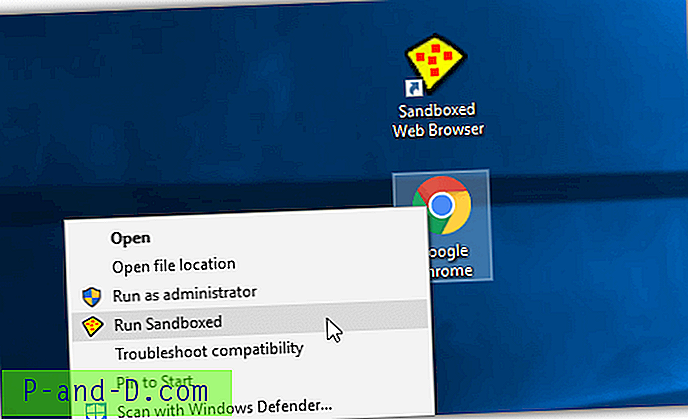
Som standard legger Sandboxie en gul kant rundt vinduet til et program i sandkassen, selv om du kan endre dette til en annen farge i innstillingene. Hvis vinduet har en synlig tittel, vil teksten også være innkapslet i “[#]”. Mens programmer du installerer inne i sandkassen, blir værende til du tømmer innholdet i sandkassen, vil ikke programmene du kjører med dra og slipp eller hurtigmenyen. De må lanseres på samme måte hver gang tvangsprogrammer er en førsteklasses funksjon.
Et alternativ for å kjøre et program i Sandboxie automatisk er å sette inn følgende i mål-boksen på snarveien før banen til programmet:
"C: \ Program Files \ Sandboxie \ Start.exe"
Derfor vil "C: \ Program Files \ Sandboxie \ Start.exe" "C: \ MyProgram.exe" sende MyProgram til sandkassen med en gang.
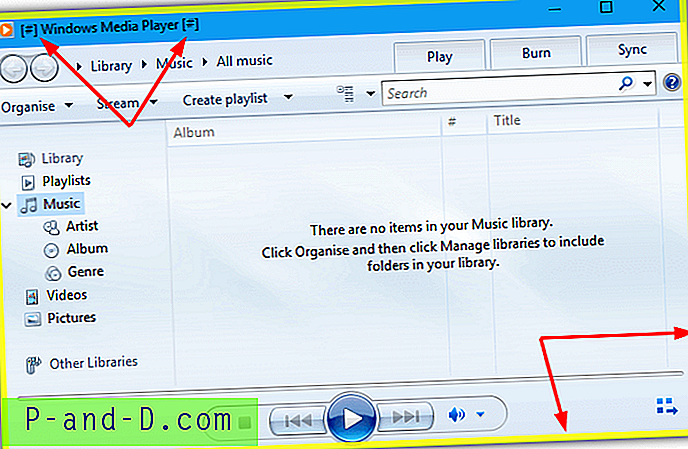
Hver forskjellige sandkasse du oppretter har et stort antall funksjoner og funksjoner knyttet til den. Disse inkluderer raske og umiddelbare gjenopprettingsalternativer for å kopiere filer fra sandkassen, programgrupper, filflytting til sandkassen, internett / nettverk og start / kjøringsbegrensninger, ressurstilgang, forbedret kompatibilitet for spesifikke applikasjoner og endre sandkassebeholdermappen. Det er også veldig enkelt å raskt drepe kjørende programmer og slette eller utforske innholdet i sandkassen.
Last ned Sandboxie
2. Cybergenic Shade Sandbox
Det som gjør Shade til et interessant alternativ til Sandboxie, er at det er enklere å bruke. Dette kommer på bekostning av funksjoner og funksjonalitet. En upraktisk del av installasjonen er Shade krever en gratis lisensnøkkel som oppnås ved å oppgi en gyldig e-postadresse og ethvert navn under installasjonen. En midlertidig e-posttjeneste kan brukes hvis du foretrekker det. Etter installasjon og omstart, åpner du Skygge og lar den være i noen sekunder, eller trykk på knappen øverst til venstre og trykk på Aktiver for å gå inn i tasten. Skygge vil ikke fungere før du aktiverer med en gyldig lisensnøkkel.
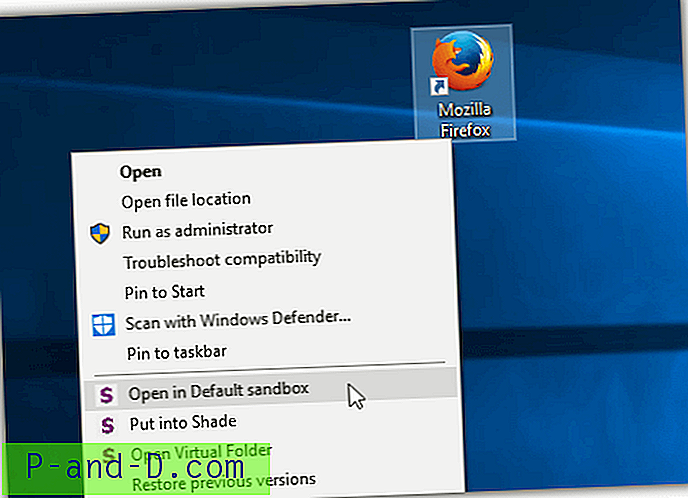
Programmer kan isoleres ved hjelp av Shade på et par måter. For det første kan du høyreklikke på en kjørbar fil eller snarvei for å vise kontekstmenyoppføringene. De tilbyr å kjøre programmet en gang i standard sandkasse, legge programmet til sandkassen eller se den virtuelle mappen. Alternativt kan du åpne Shade-grensesnittet, klikke på knappen og slippe et program eller snarvei inn i vinduet. Klikk på et program i vinduet for å starte sandkassen.
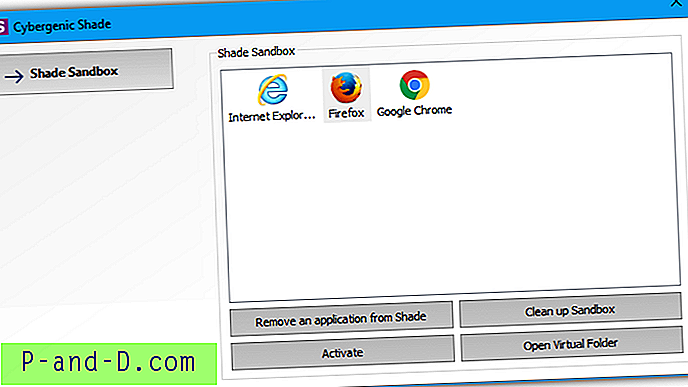
En lilla kant legges til vinduet til et sandkasseprogram. Grensen er imidlertid ikke helt pålitelig, og vises bare delvis eller vil ikke vises i det hele tatt med noen ikke-standardprogramvinduer. Hvis programmet er lagt til sandkassen og ikonet vises i vinduet, vil det alltid automatisk kjøre sandkassen. Høyreklikk på programmet / snarveien og velg "Fjern et program fra skyggen" eller fjern det fra skygge-vinduet ved å velge ikonet og trykk på fjern-knappen.
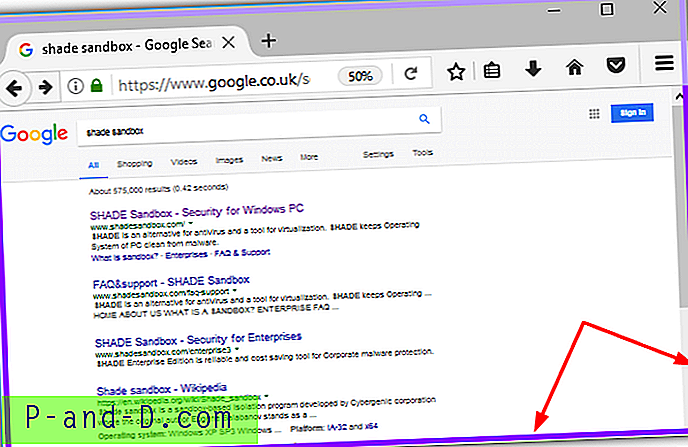
Sandkassede filer lagres i en C: \ Shade \ {random name} -mappe. Den samme mappen åpnes i Utforsker hvis du trykker på Åpne virtuell mappe-knappen i Shade GUI. Alle filene kan slettes når du er ferdig med dem ved å trykke på Rens opp sandkasse. Shade Sandbox har ikke de avanserte funksjonene til Sandboxie, men det gjør det kanskje mer egnet for tilfeldige eller mindre avanserte brukere.
Last ned Shade Sandbox
3. Comodo Firewall / Antivirus / Internet Security
Comodo er et kjent sikkerhetsselskap og har flere gratis sikkerhetsprodukter. Brannmuren er spesielt høyt ansett. Comodo sandboksingskomponent som lar deg kjøre et spesifikt program i et virtuelt miljø, er tilgjengelig i brannmuren, frittstående Antivirus og Internet Security-produktene.
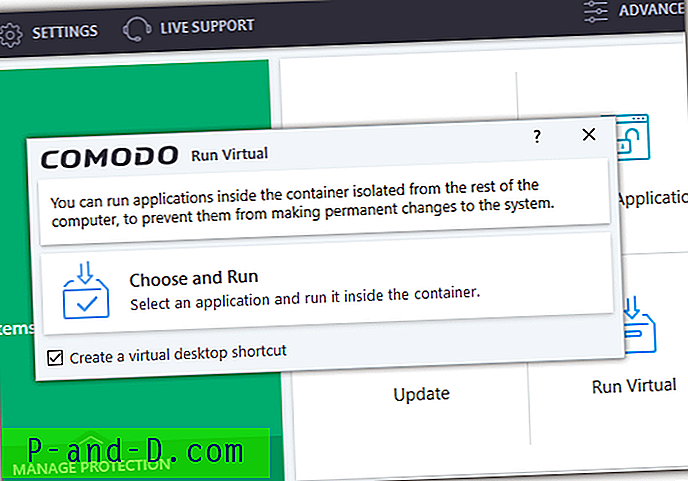
Vi er ikke tilhenger av alt søppel og uønsket programvare Comodo ber om å installere eller tvinge installasjoner sammen med hovedsikkerhetsprogrammet. Når du endrer nettleserens hjemmeside, DNS-tjeneste, sender sky / anonym statistikk og setter Comodo Dragon som standard nettleser kan velges bort, er Comodo Dragon og Geek Buddy premium teknisk support addon kraftinstallert. Det eneste gode er at de kan avinstalleres manuelt senere.
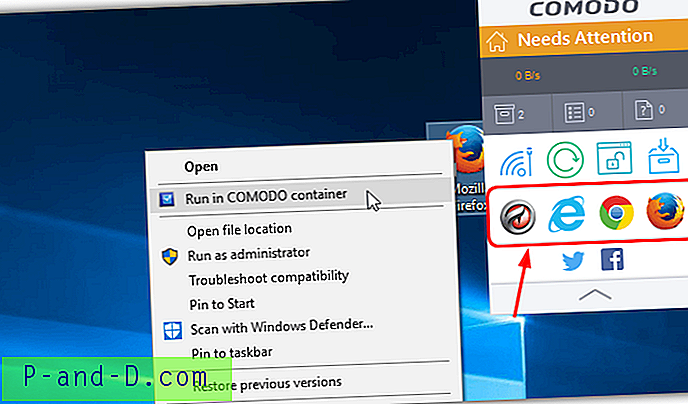
Som standard legger Comodo til en widget på skrivebordet som inkluderer snarveier til de installerte nettleserne. Klikk på en snarvei for å starte nettleseren sandbokset. Alternativt kan du høyreklikke på en snarvei eller en kjørbar fil og velge "Kjør i Comodo-beholder", klikke på widgeten Kjør virtuell-knappen for å kjøre et annet program sandbokset eller bruke Kjør virtuell-knappen i hovedbrukergrensesnittet. Det virtuelle alternativet Kjør lar deg bla manuelt etter en fil og også lage en snarvei på skrivebordet.
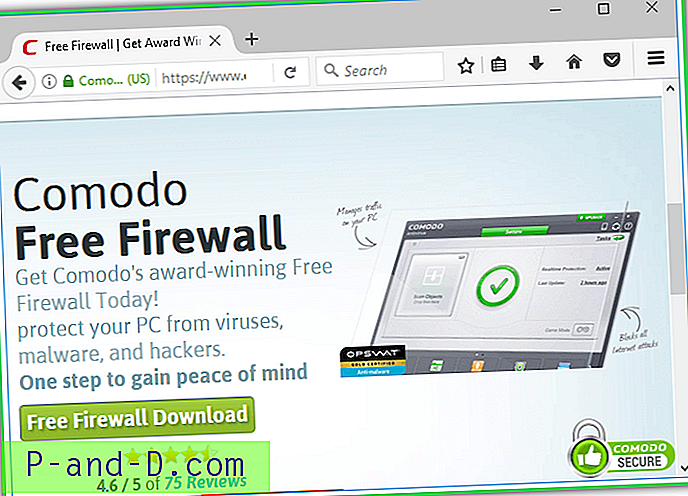
Grensen plassert rundt et sandkasseprogram av Comodo er grønt. I Innstillinger> Inneholder er det mer avanserte alternativer for å ekskludere filer, mapper og registernøkler / verdier og auto-start inneholdte tjenester. Auto Conception-funksjonen kan brukes til å sandkasse spesifikke programmer automatisk i henhold til et forhåndsdefinert regelverk. Alternativet for å tilbakestille beholderen og slette alle filene, finner du i Oppgaver> Oppbevaringsoppgaver.
Last ned Comodo Firewall | Comodo Antivirus | Comodo Internet Security
4. Qihoo 360 Total Security (Essential)
Total Security er et antivirus fra det kinesiske selskapet Qihoo 360 som inneholder både Bitdefender- og Avira-antivirusmotorer. Den kommer i to gratisversjoner, den fullstendige versjonen inkluderer et program og Windows updater, WiFi sikkerhetssjekk, søppelfilterenser og en Windows tweaker / optimizer. Hvis du ikke vil ha alle tilleggene, kan du laste ned Total Security Essential-versjonen som bare har antivirusprogrammet. Begge versjoner inkluderer sandkasse.
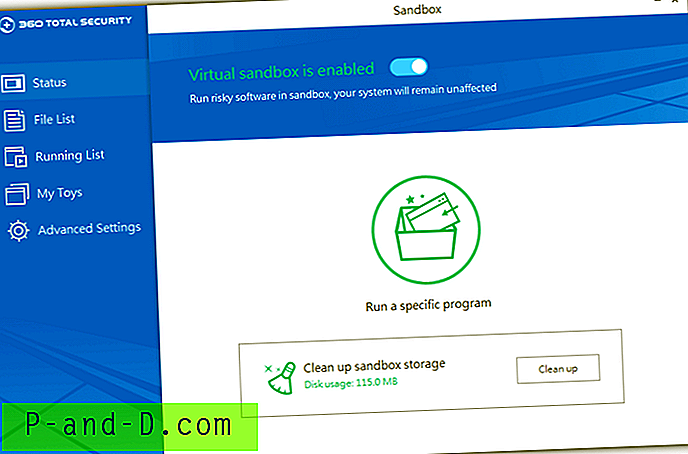
Å kjøre et program i sandkassen kan gjøres på et par måter. Enten høyreklikk på snarveien eller programmet og velg “Kjør i 360 sandkasse”, eller åpne hovedbrukergrensesnittet, klikk på Sandkasse og trykk på ”Kjør et bestemt program” -knappen for å finne en fil manuelt. Du kan også velge å sandkasse et program hver gang det lanseres ved å gå til My Toys-vinduet og legge til et program på listen.
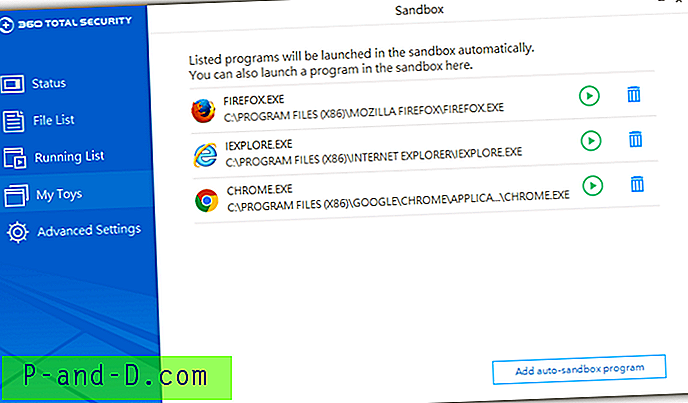
Som den andre programvaren her, legger 360 Total Security til en visuell indikator i et sandkassevindu, denne er en grønn meny og kan være ganske nyttig. Det er små knapper for å koble sandkassede programmer fra nettverket, åpne vinduet for administrasjon av sandkasser og skjule indikatoren automatisk. Vi har lagt merke til at indikatoren ikke alltid vises, men ved å minimere og gjenopprette vinduet vil det noen ganger vises.
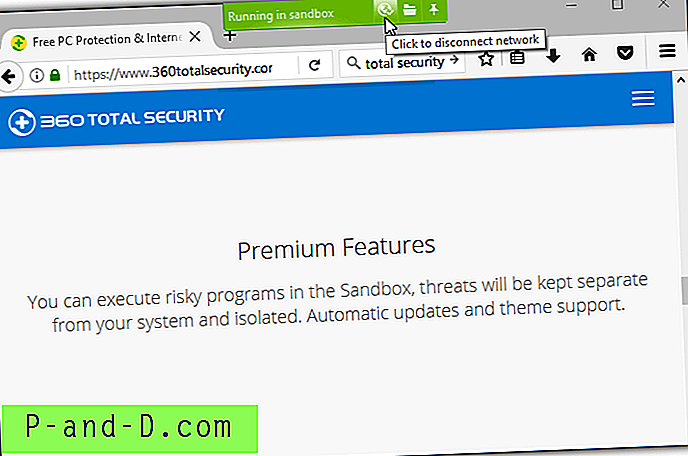
Hvis den visuelle indikatoren ikke vises, kan du sjekke i Sandbox> Running List-vinduet for å se om programmet er sandboxed. Filer inne i sandkassen kan vises i fillistevinduet. De er delt inn i medier, dokumenter, eller du kan ganske enkelt bruke katalogsurfing for å slette eller kopiere bestemte filer. Bruk Clean Up-knappen for å slette alt innholdet umiddelbart. Noen opprydningsalternativer som automatisk rengjøring og ekskludering av filtyper er tilgjengelige i Avanserte innstillinger.
Last ned 360 Total Security | 360 total sikkerhet essensiell
Endelig merknad: Selv om sandkasseapplikasjoner med hell kan kjøre flere forskjellige typer programmer inne i en sandkasse, er det noen som ikke vil fungere. Programvare som installerer egne tjenester, programvaredrivere eller som krever tilgang på høyt nivå til systemet, vil sannsynligvis være problematisk. For eksempel vil de fleste antivirus- og sikkerhetsprogramvare eller store applikasjoner som integreres i systemet som iTunes eller Visual Studio, ha problemer eller ikke fungere i det hele tatt.





